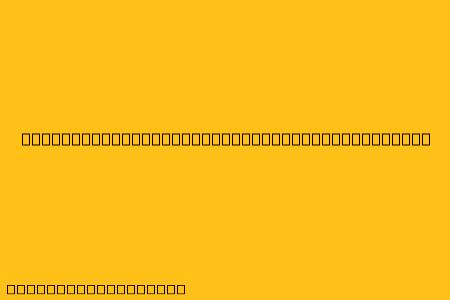Cara Scan Menggunakan Printer Epson L5290
Printer Epson L5290 merupakan printer multifungsi yang dilengkapi dengan fitur scan. Berikut adalah cara scan menggunakan printer Epson L5290:
Scan Menggunakan Software Epson
- Pastikan printer Epson L5290 terhubung ke komputer Anda.
- Buka software Epson Scan. Anda bisa menemukannya di menu Start > All Programs > Epson > Epson Scan.
- Pilih jenis scan. Anda dapat memilih antara Document (untuk scan dokumen) atau Photo (untuk scan foto).
- Pilih sumber scan. Anda dapat memilih antara Flatbed (untuk scan dokumen atau foto yang diletakkan di atas flatbed) atau ADF (untuk scan beberapa lembar dokumen sekaligus).
- Atur pengaturan scan. Anda dapat mengatur resolusi, ukuran, dan warna scan.
- Klik "Preview" untuk melihat hasil scan sebelum menyimpannya.
- Klik "Scan" untuk memulai proses scan.
- Simpan hasil scan. Anda dapat menyimpannya dalam format file JPG, TIFF, PDF, atau lainnya.
Scan Menggunakan Panel Kontrol Printer
- Pastikan printer Epson L5290 terhubung ke komputer Anda.
- Letakkan dokumen atau foto yang ingin Anda scan pada flatbed atau ADF.
- Tekan tombol "Scan" pada panel kontrol printer.
- Pilih jenis scan. Anda dapat memilih antara Document (untuk scan dokumen) atau Photo (untuk scan foto).
- Atur pengaturan scan. Anda dapat mengatur resolusi, ukuran, dan warna scan.
- Pilih lokasi penyimpanan hasil scan. Anda dapat menyimpannya di komputer Anda atau di kartu memori.
- Tekan tombol "Start" untuk memulai proses scan.
Tips Tambahan
- Bersihkan kaca flatbed sebelum melakukan scan. Hal ini akan membantu meningkatkan kualitas hasil scan.
- Pastikan dokumen atau foto yang Anda scan diletakkan dengan rata. Hal ini akan membantu menghindari distorsi pada hasil scan.
- Pilih resolusi scan yang sesuai dengan kebutuhan Anda. Resolusi yang lebih tinggi akan menghasilkan file yang lebih besar, tetapi juga akan menghasilkan kualitas yang lebih baik.
- Simpan hasil scan dengan format file yang sesuai. Format JPG cocok untuk gambar, sementara format PDF cocok untuk dokumen.
Dengan mengikuti langkah-langkah di atas, Anda dapat dengan mudah melakukan scan menggunakan printer Epson L5290. Selamat mencoba!